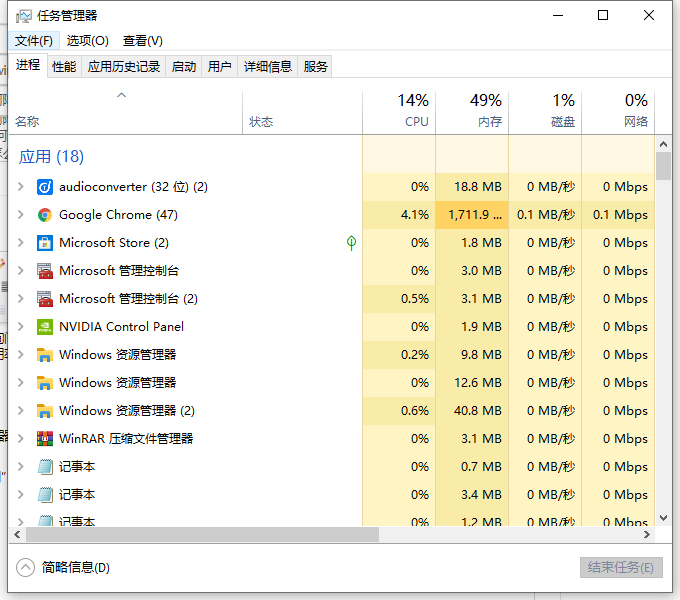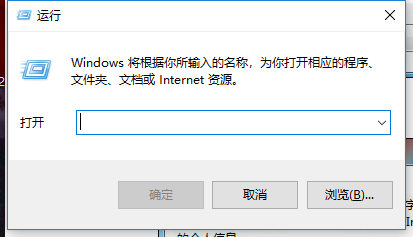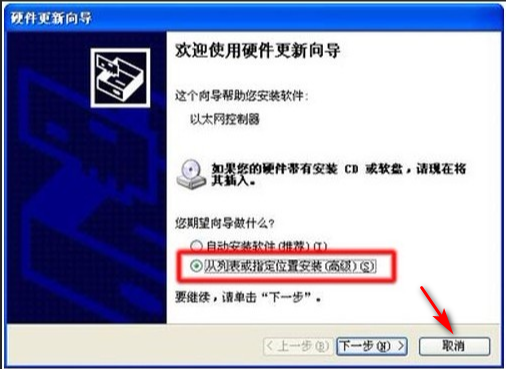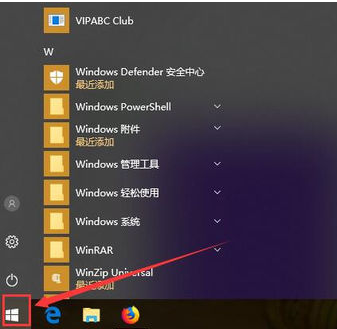win10系统任务栏图标右键菜单显示异常该怎么办?(已解决)
- 编辑:飞飞系统
- 时间:2020-04-28
win10系统任务栏图标右键菜单显示异常该怎么办?如下图所示,在任务栏的标签上单击鼠标右键,正情况下会显示最近打开过的一些文件,浏览器的话则会显示近期打开过的一些网址,点击即可访问,非常的方便。但是下图展示的则是右键任务栏不会显示最近打开项,并且对应位置是透明的,个性化设置里检查是开启的。针对这一问题飞飞系统小编给大家带来的相关处理方法,希望可以帮到你!
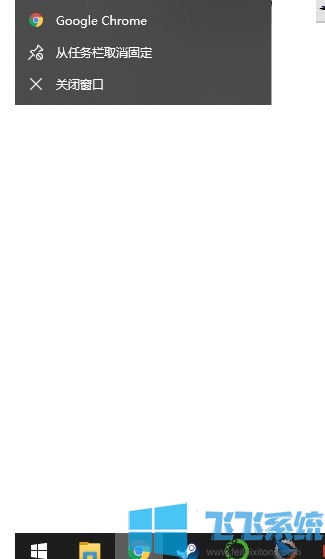
1、按下“Win+X”打开开始菜单附属菜单,点击“Powershell(管理员)”,
2、在Powershell(管理员)中,输入以下两条命令:(第二条命令需要点击回车)
$manifest = (Get-AppxPackage Microsoft.WindowsStore).InstallLocation + '\AppxManifest.xml' ; Add-AppxPackage -DisableDevelopmentMode -Register $manifest
Get-AppXPackage -AllUsers |Where-Object {$_.InstallLocation -like "*SystemApps*"}
3、完成后关闭Powershell(管理员),重启win10系统即可完成修复,正常使用win10系统开始菜单栏~
以上便是飞飞系统小编给大家分享介绍的win10系统任务栏图标右键菜单显示异常的解决方法!
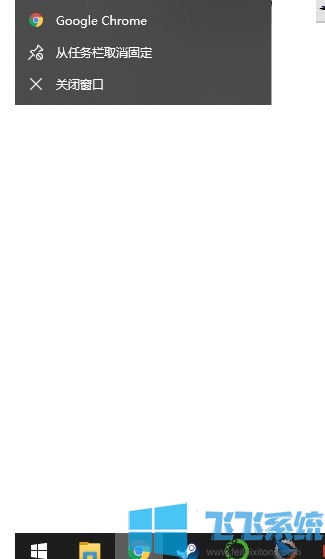
win10系统任务栏图标右键菜单显示异常的解决方法
1、按下“Win+X”打开开始菜单附属菜单,点击“Powershell(管理员)”,
2、在Powershell(管理员)中,输入以下两条命令:(第二条命令需要点击回车)
$manifest = (Get-AppxPackage Microsoft.WindowsStore).InstallLocation + '\AppxManifest.xml' ; Add-AppxPackage -DisableDevelopmentMode -Register $manifest
Get-AppXPackage -AllUsers |Where-Object {$_.InstallLocation -like "*SystemApps*"}
3、完成后关闭Powershell(管理员),重启win10系统即可完成修复,正常使用win10系统开始菜单栏~
以上便是飞飞系统小编给大家分享介绍的win10系统任务栏图标右键菜单显示异常的解决方法!